您当前位置:首页 > Chrome浏览器下载文件格式识别失败解决方案
Chrome浏览器下载文件格式识别失败解决方案
时间:2025-08-07
来源:Chrome浏览器官网
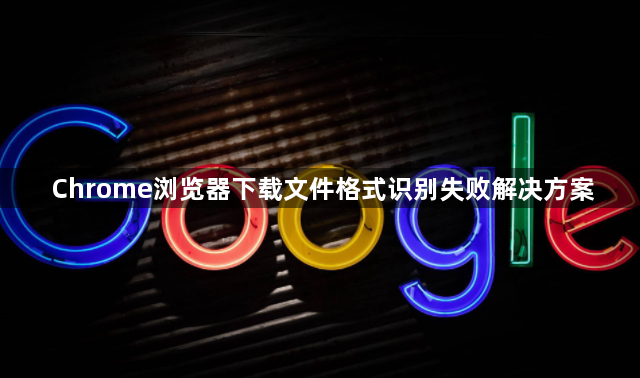
检查并修改下载设置中的保存选项。打开浏览器点击右上角三个点进入设置菜单,选择“高级”下的“下载内容”,点击“更改”按钮调整存储路径。部分情况下服务器未正确设置MIME类型会导致识别错误,此时可尝试勾选“下载前询问每个文件的保存位置”,在弹出的文件保存对话框中手动输入完整文件名及正确扩展名(如将默认的`.json`改为`.xlsx`),确保文件后缀与实际格式匹配。
手动指定默认打开程序建立关联。当已下载文件无法被自动识别时,找到该文件右键选择“打开方式”,从程序列表中选择合适的软件(如WPS处理文档、WinRAR解压压缩包)。关键是要勾选“始终使用此应用打开...文件”选项,使系统记住该文件类型的对应程序。此后同类型文件再次下载时,浏览器会依据之前的设置正常调用关联应用。
处理缺失扩展名的异常情况。若下载的文件完全没有扩展名,需根据已知信息为其重命名添加正确后缀。例如将无后缀的`datafile`修改为`report.pdf`,注意必须确认文件真实类型后再操作,错误的扩展名会导致持续无法打开。此方法适用于从非正规站点获取的特殊格式文件。
清除缓存解决临时数据干扰。进入设置中的“隐私与安全”区域,点击“清除浏览数据”,选中“缓存图像和文件”后执行清理。过时的缓存记录有时会覆盖新的下载头信息,导致反复出现识别错误,重启浏览器后重新下载可验证是否解决问题。
更新浏览器版本修复兼容性问题。过时的Chrome版本可能存在解析新型文件结构的漏洞,定期检查更新确保使用最新稳定版。若特定插件引发冲突(如RPA工具导致Excel变JSON格式),临时禁用第三方扩展再测试下载功能是否正常。
通过上述步骤系统化调整保存设置、建立程序关联与清理干扰因素,能够有效解决Chrome浏览器下载文件格式识别失败的问题。关键在于分层实施基础配置修正、精准调试与深度缓存管理方案,优先采用简单易操作的手动重命名方法后再推进复杂诊断流程。

